إصلاح: مشكلة العرض مع بطاقة الرسومات Sis Mirage 3
مشكلات الكمبيوتر شائعة نسبيًا ، والتحدث عن المشكلات التي تواجه بعض مستخدمي Windows 10 مشكلات في العرض. وفقا لهم ، يتم تقسيم عرضهم في ثلاثة أجزاء مع الجزء الأوسط يكون أسود. هذا يبدو وكأنه مشكلة كبيرة ، ولكن دعونا نرى ما إذا كنا نستطيع حلها بطريقة أو بأخرى.
كيفية حل مشكلة العرض بعد تثبيت "Sis Mirage 3 Graphics Card"
الحل 1 - إلغاء تثبيت برنامج تشغيل جهاز العرض
يمكن أن يكون سبب هذه المشكلة برنامج تشغيل تم تثبيته حديثًا ، لذلك دعونا نحذف حذف برنامج تشغيل العرض الجديد واستخدامه بدلاً من ذلك.
- انتقل إلى إدارة الأجهزة. يمكنك الوصول إليه بسرعة عن طريق كتابة "إدارة الأجهزة" في شريط "البحث".
- انتقل الآن إلى قسم Display Adapter.
- ابحث عن برنامج تشغيل العرض وانقر فوقه بزر الماوس الأيمن.
- اختر إلغاء التثبيت.
- تحقق من حذف برنامج التشغيل لهذا الجهاز وانقر فوق "موافق".
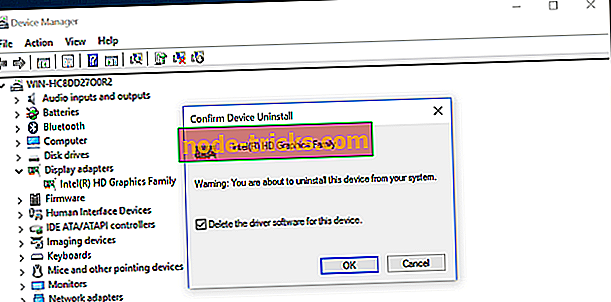
- أعد تشغيل الكمبيوتر لإكمال العملية.
الحل 2 - تحديث برامج تشغيل جهاز العرض / بطاقة الرسومات
إذا كنت تواجه هذه المشكلة ، فقد تحتاج إلى محاولة تحديث برنامج تشغيل جهاز العرض. حاول البحث عن أحدث برامج التشغيل أو البحث عن برامج تشغيل Windows 10 من موقع الشركة المصنعة. نوصيك بتنزيل أداة محدّث برنامج التشغيل للقيام بذلك تلقائيًا.
لا تقوم بعض الشركات المصنّعة لبطاقات الرسوميات بتطوير برامج تشغيل جديدة ، لذا إذا كان الأمر كذلك ، فقد ترغب في تغيير بطاقة الرسوميات الخاصة بك لطراز أحدث.
الحل 3 - استخدم الاختصارات لتبديل وضع المشروع
هذا ليس حلاً دائمًا ، ولكن الحل الذي تم تأكيده على العمل من قبل بعض المستخدمين.
حاول الضغط على Fn + F7 (قد تكون هذه المجموعة مختلفة عن جهازك) لتغيير الإخراج إلى جهاز الإسقاط.
بالإضافة إلى ذلك ، يمكنك محاولة الضغط على Windows Key + P لتنشيط لوحة مشروع الشاشة. الآن استخدم مفاتيح الأسهم للتبديل بين شاشة الكمبيوتر فقط ووضع التكرار. قد تحتاج إلى تكرار هذه العملية عدة مرات قبل أن يختفي المستطيل الأسود.
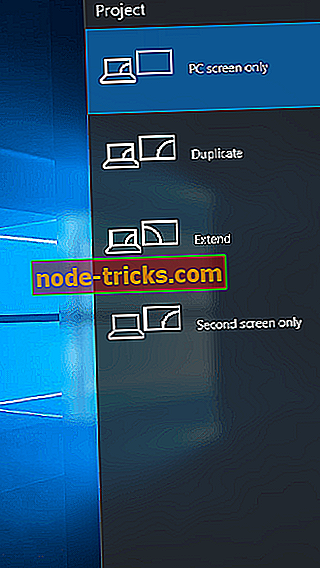
كما ترى ، هذه مشكلة غير عادية ، لكننا نأمل أن تكون هذه الحلول مفيدة لك. إذا كان لديك أي تعليقات أو أسئلة أو اقتراحات ، فما عليك سوى الوصول إلى قسم التعليقات أدناه ، وسنحاول مساعدتك بشكل أكبر.

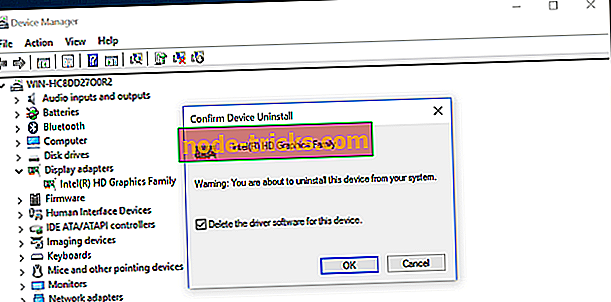




![تنزيل Yahoo Mail App لنظام التشغيل Windows 10 مجانًا [UPDATE]](https://node-tricks.com/img/windows/543/download-yahoo-mail-app-2.png)

